

发布时间:2021-11-15 14: 19: 43
品牌型号:联想小新Pro16
系统:Windows10家庭中文版
软件版本:Camtasia 2021
Camtasia没声音应该如何解决?在使用Camtasia的不同功能时,没声音可能是由不同的情况导致的,下面小编将针对几个常见的问题提出解决方案,供用户参考。
一、录制的时候没有声音
1.打开Camtasia,新建项目。

2.在使用录制功能时,视频中的声音包括麦克风捕获的声音、系统播放的音频两种。首先打开Camtasia录制功能面板,查看自己录制视频时麦克风阵列、系统音频是否打开。
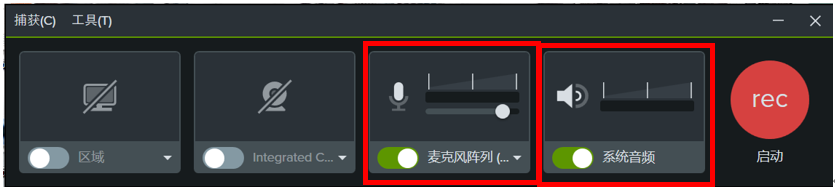
3.点击麦克风阵列右侧的小箭头,你可以在弹出的菜单中选择你使用的麦克风设备。(小编的电脑只有一套设备所以只显示了一套)另外,若麦克风收声效果不好,可以调大麦克风设备的声音。
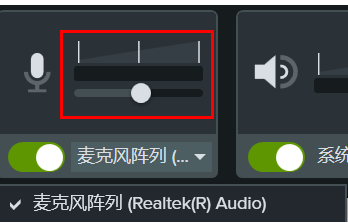
4.若还是没有声音,可以打开电脑的设置,在Camtasia的应用权限中查看软件的麦克风使用权限是否被打开。
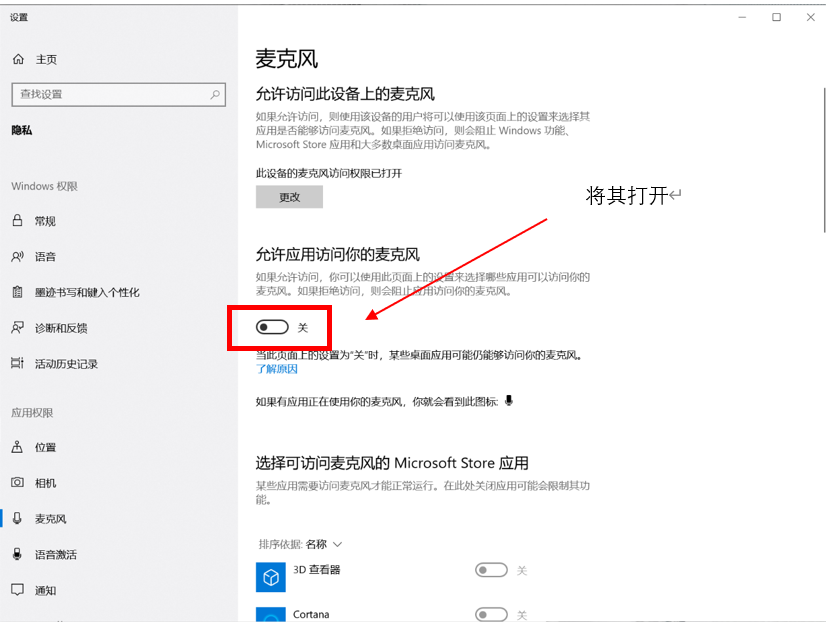
二、视频编辑时没有声音
1.若是在视频编辑的过程中没有声音,建议先查看自己的时间线。在时间线的音乐轨道中,查看该段音乐是否有波形,若有波形,一般说明不是音乐本身没声音,而是你的耳机设备有问题。
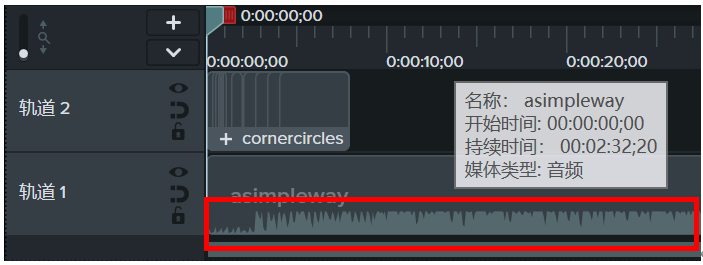
2.如果在时间线中音乐轨道没有波形,或者是音乐文件本身出了问题,我们可以在左侧工具栏中找到“媒体”选项,并右击音频。
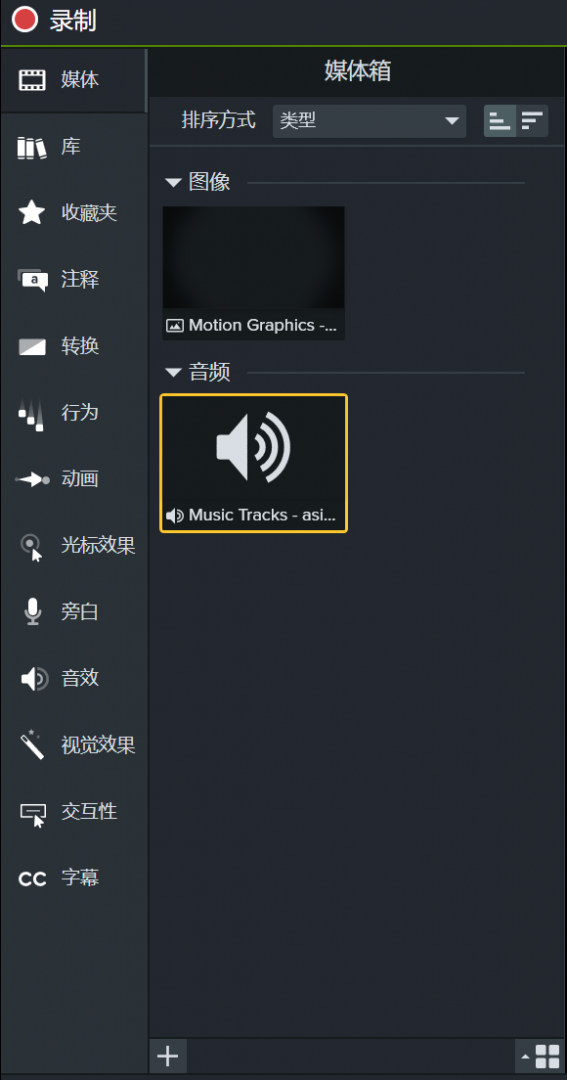
3.如下图所示,我们可以在该页面中查看使用的音频素材的详细属性,以此来帮助你发现使用的音频文件存在的问题。
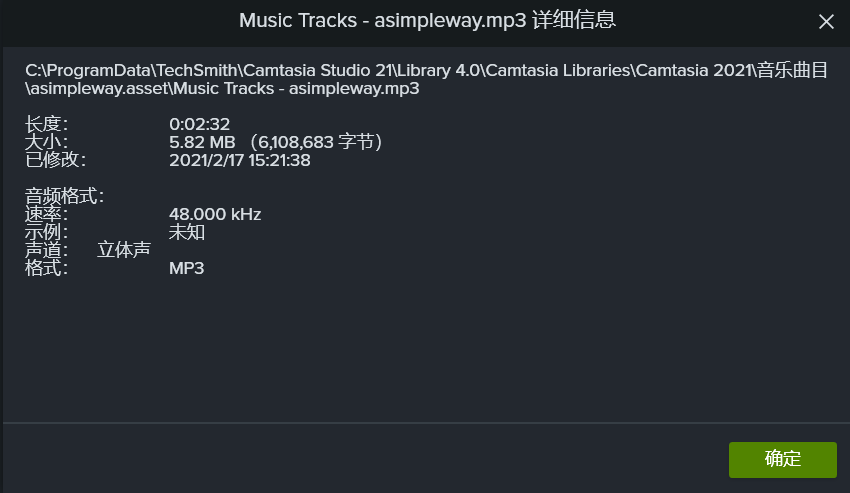
以上就是小编为大家提出的一些解决方案,这些解决方案主要是针对软件的一些问题。如果实在无法解决你的问题,你可以尝试检查你的电脑硬件设备,如麦克风、耳机等是否出现了问题。另外,如果你在使用Camtasia的过程中遇到了其他的问题,也欢迎访问Camtasia中文网站寻求解决方案。
作者:左旋葡萄糖
展开阅读全文
︾